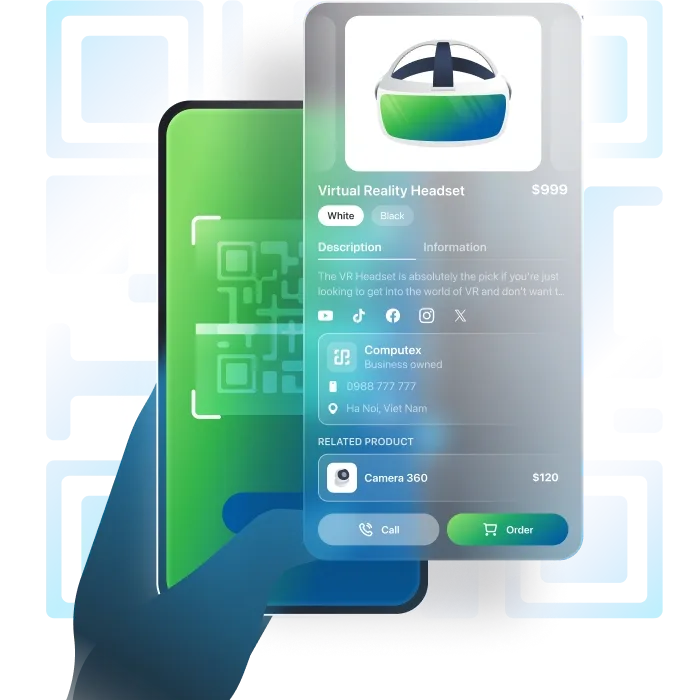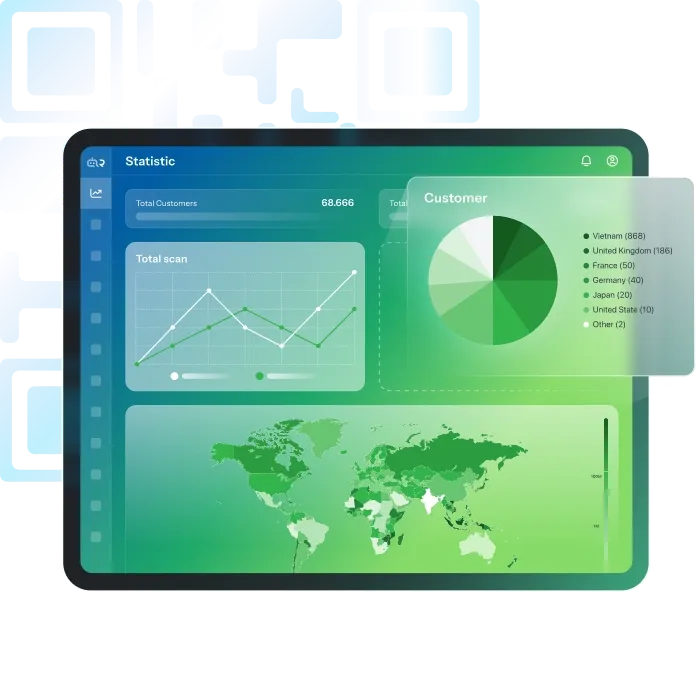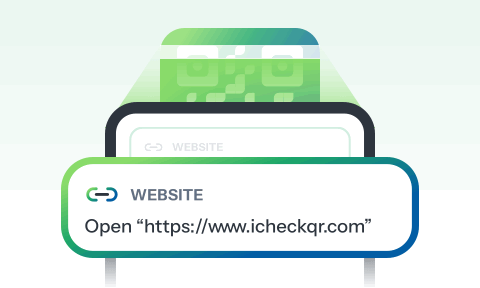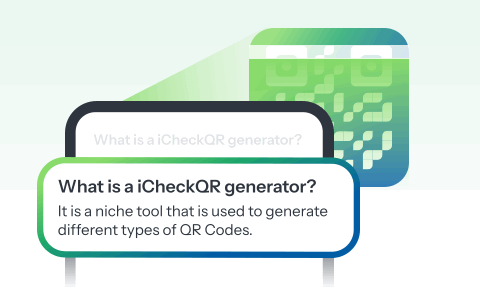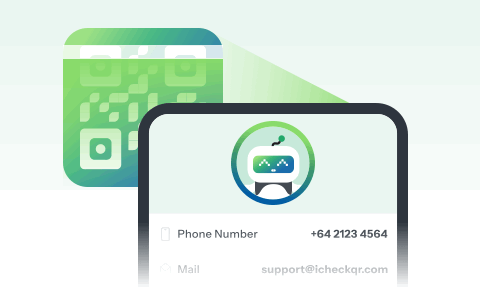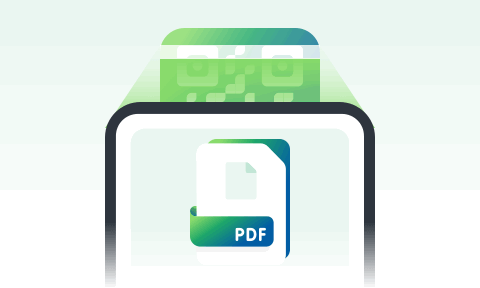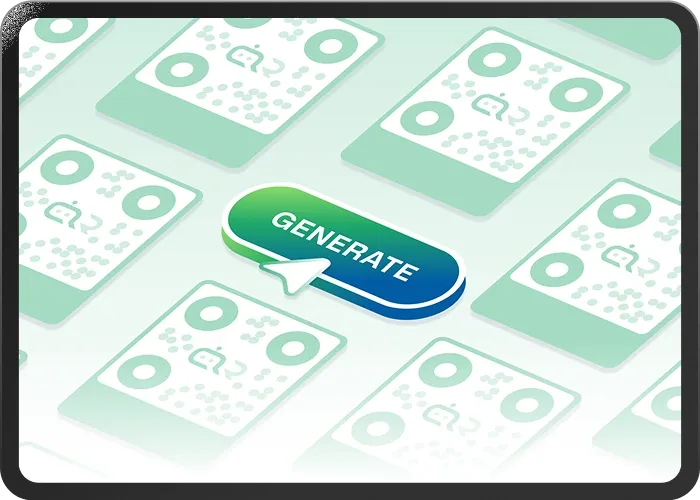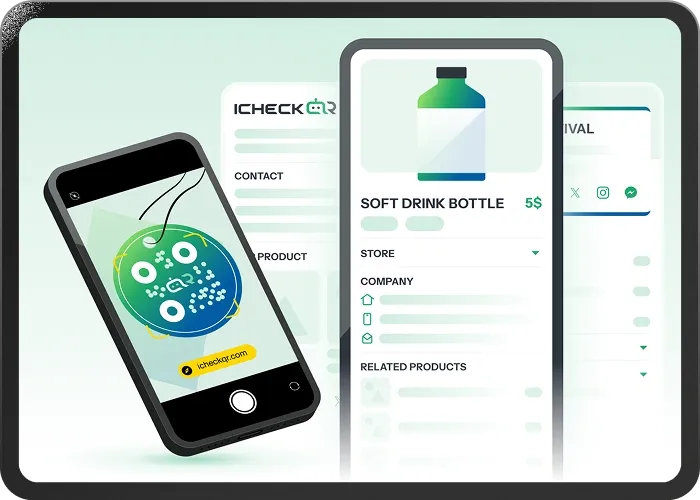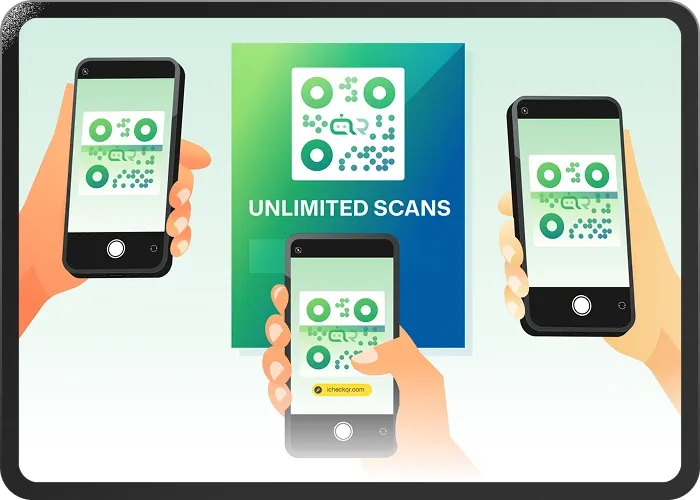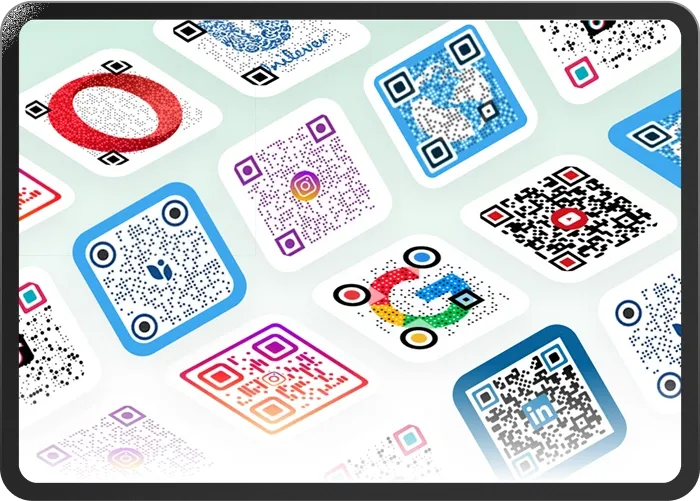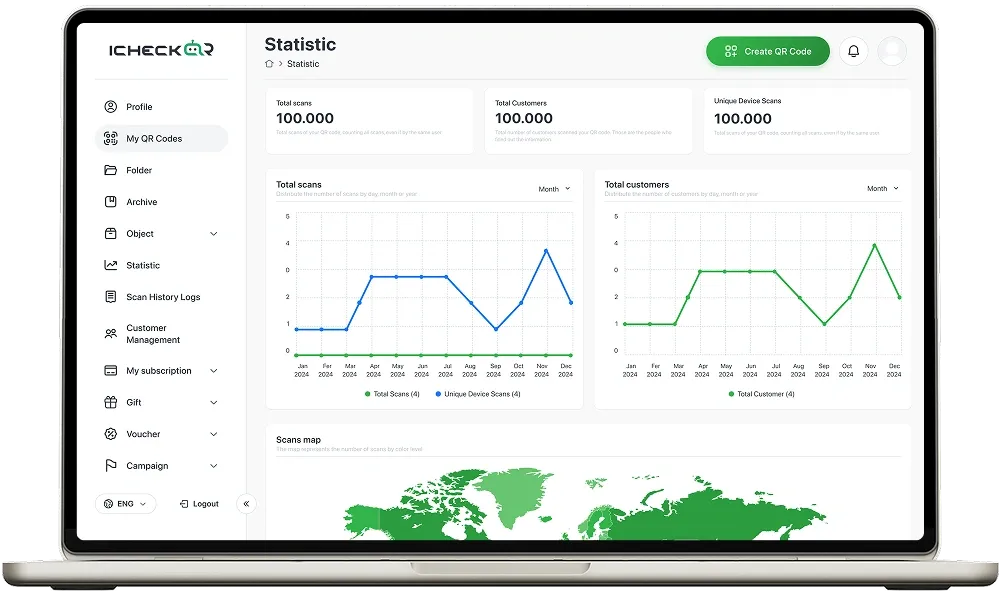Tạo Mã QR Động, Bảo Mật & Thông Minh Cùng iCheckQR
Tạo mã QR miễn phí
Lựa chọn mã QR với hơn 40 loại mã QR đa dạng. Tạo mã đơn giản và dễ dàng cho mọi nhu cầu
Giải pháp chuyên nghiệp toàn diện cho doanh nghiệp.
Mã QR nâng cao với dung lượng dữ liệu cao, thư viện trang đích đa dạng, cập nhật nội dung linh hoạt sau khi tạo và các tính năng vượt trội khác.Sản phẩm
Pro
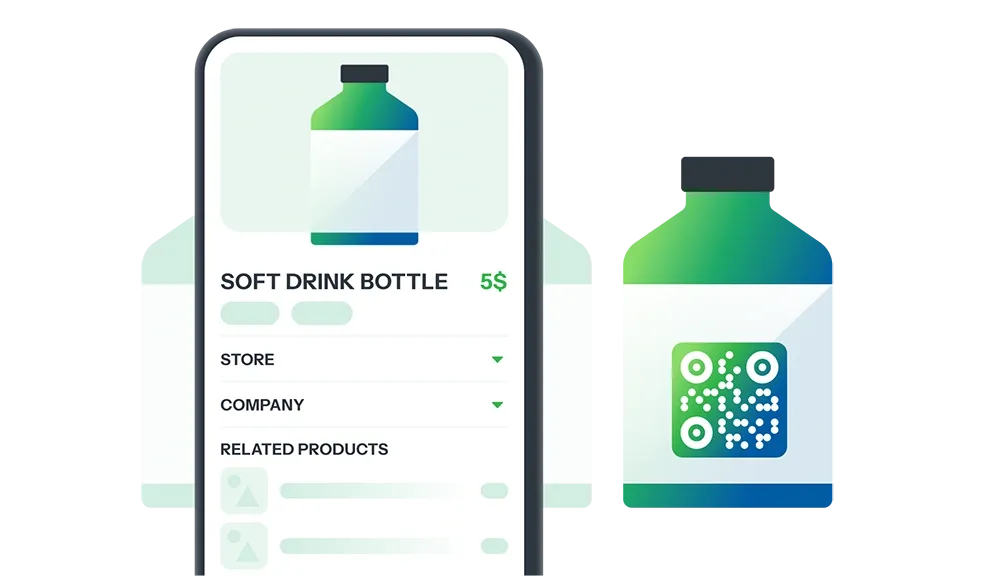
Biến mọi gói sản phẩm thành điểm tiếp xúc độc đáo
Thu hút khách hàng và xây dựng lòng tin bằng mã QR chia sẻ thông tin chi tiết về sản phẩm, nguồn gốc, lợi ích và chương trình khuyến mãi—tất cả chỉ trong một lần quét.
Tạo mã QR
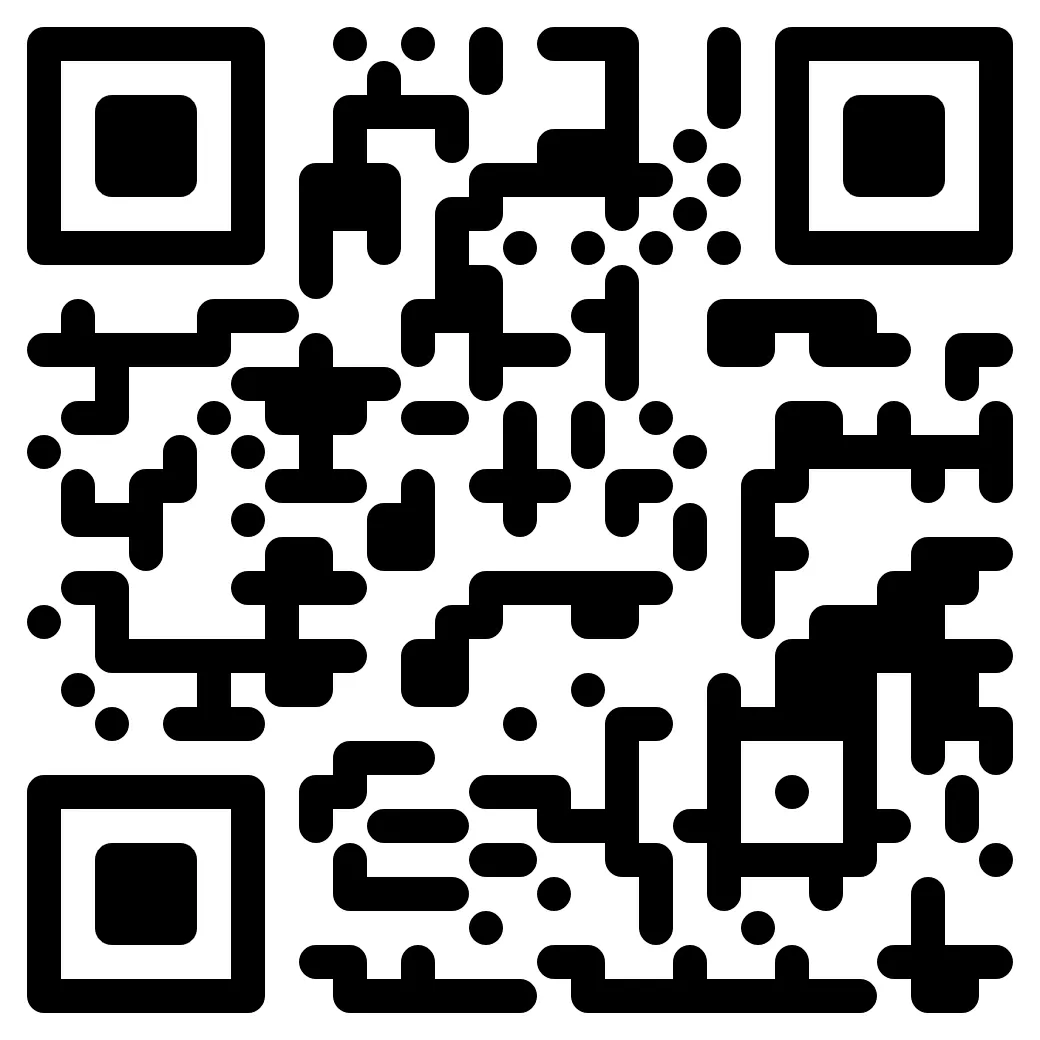 Sản phẩm DEMO
Sản phẩm DEMOCông ty
Pro
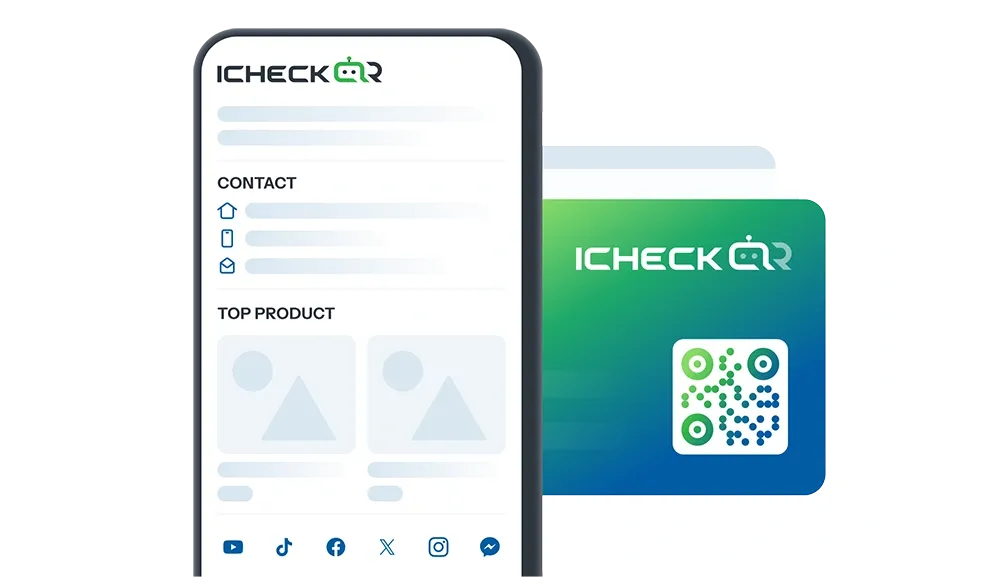
Giới thiệu doanh nghiệp của bạn một cách chuyên nghiệp hơn
Sử dụng mã QR để chia sẻ các thông tin chi tiết cần thiết—thông tin pháp lý, sản phẩm/dịch vụ, tầm nhìn & sứ mệnh, thành tích, thông tin liên hệ
Tạo mã QR
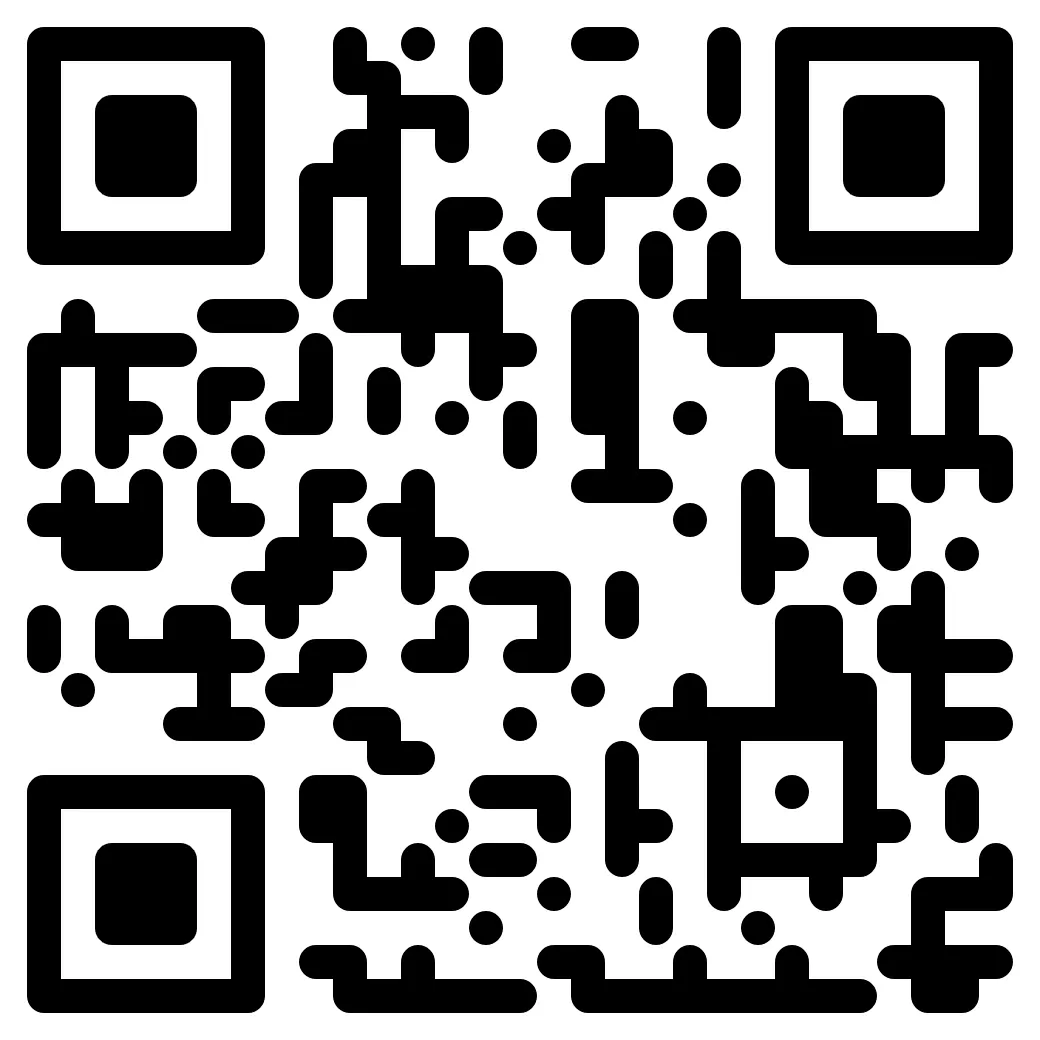 Công ty DEMO
Công ty DEMOCửa hàng
Pro
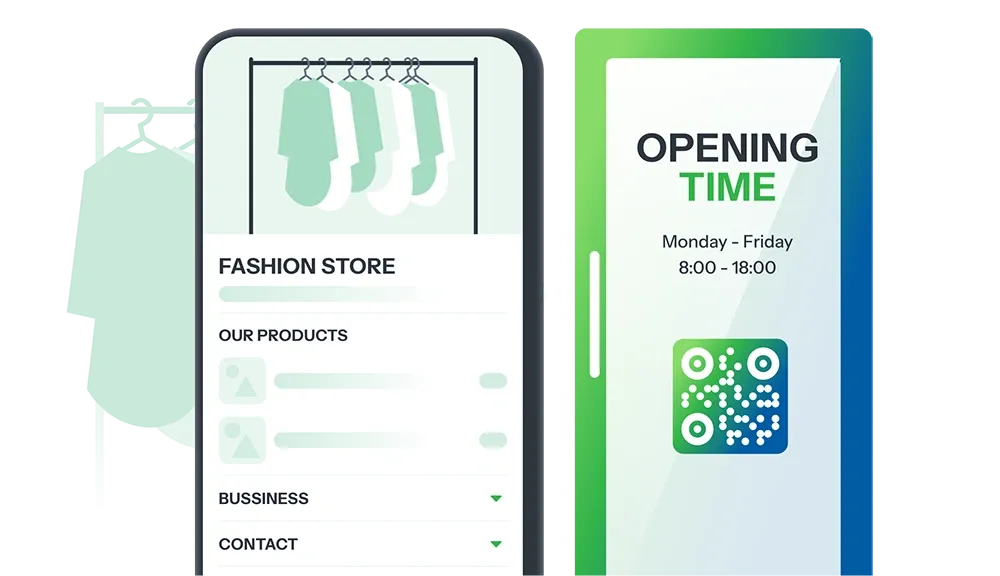
Trình bày cửa hàng của bạn một cách liền mạch và hiệu quả
Mã QR chia sẻ thông tin cửa hàng: thông tin liên hệ, thông tin sản phẩm/dịch vụ, chính sách vận chuyển, chương trình khuyến mãi.
Tạo mã QR
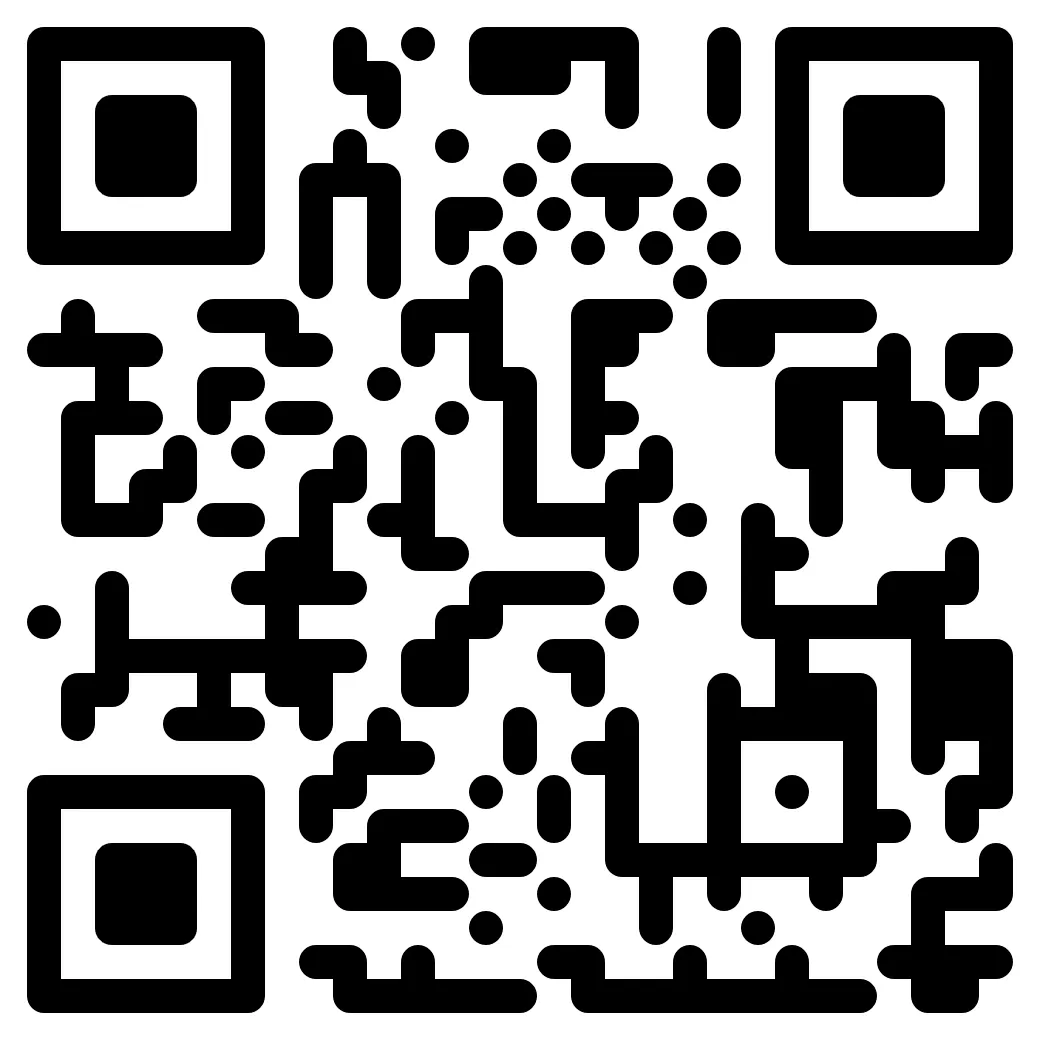 Cửa hàng DEMO
Cửa hàng DEMOCá nhân
Pro
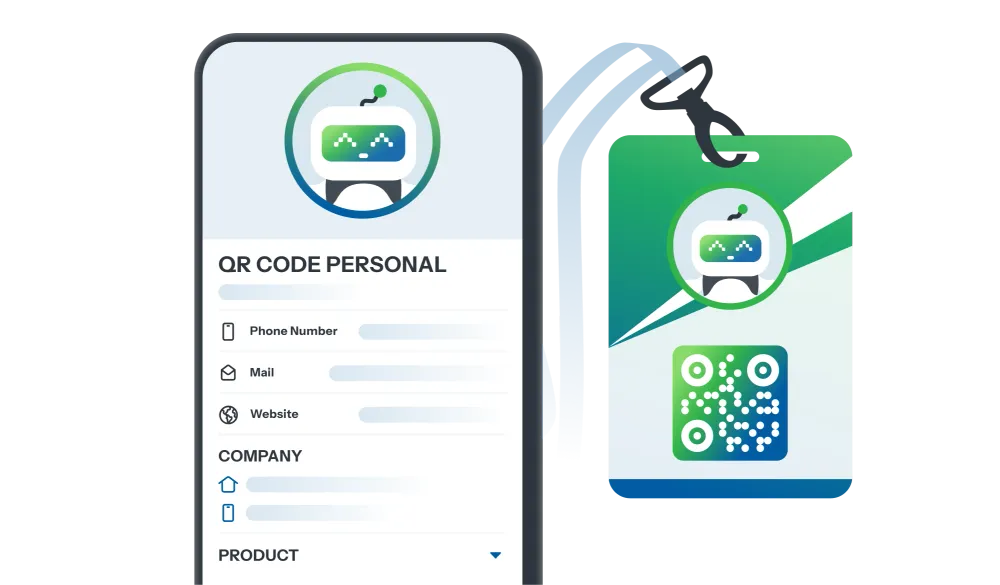
Xây dựng thương hiệu cá nhân chuyên nghiệp
Mã QR chia sẻ thông tin cá nhân của bạn: thông tin liên lạc, nghề nghiệp, thành tích, nội dung sáng tạo.
Tạo mã QR
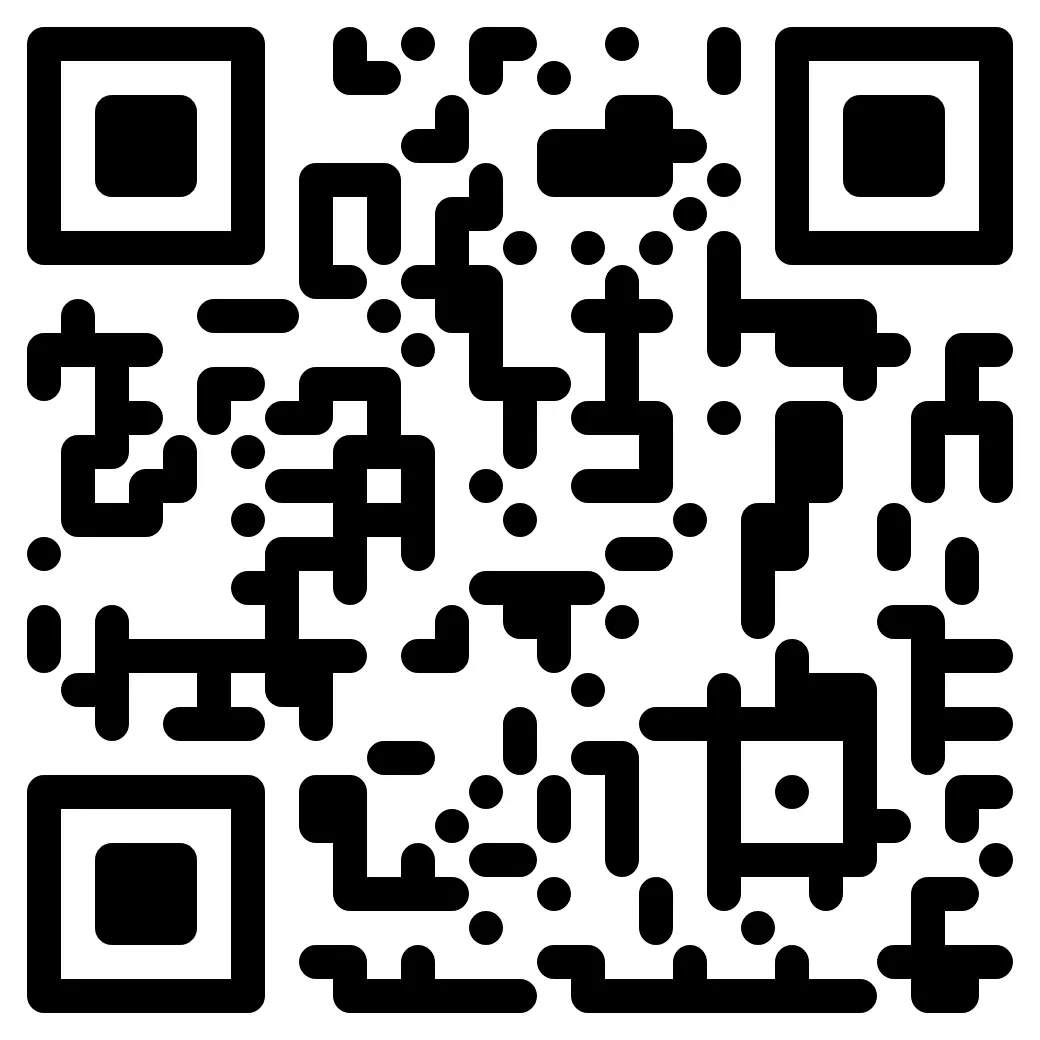 Cá nhân DEMO
Cá nhân DEMOSự kiện
Pro
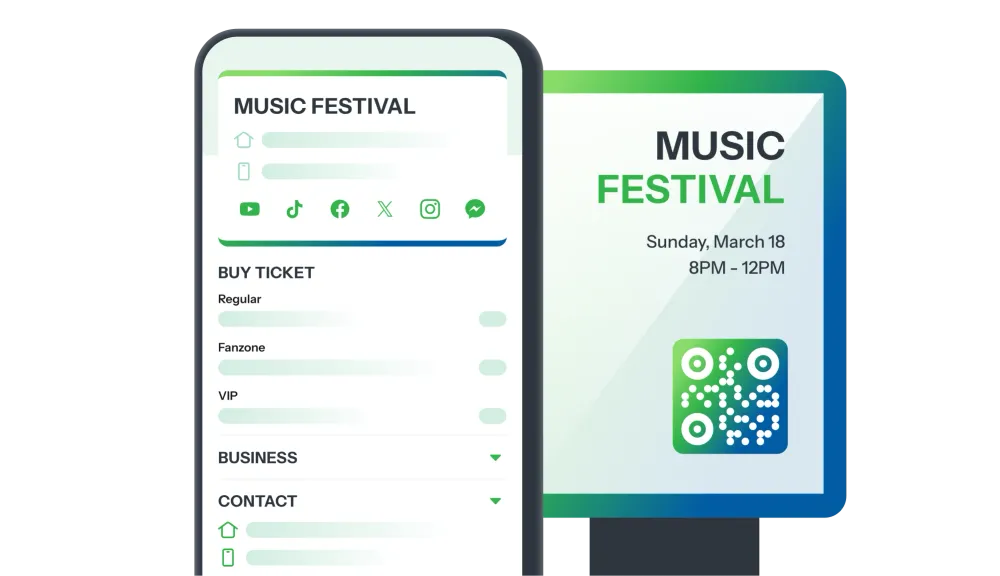
Giới thiệu sự kiện của bạn một cách chuyên nghiệp hơn
Tạo ấn tượng bằng mã QR chia sẻ thông tin chi tiết về sự kiện: lịch trình, mô tả, địa điểm, đăng ký dễ dàng.
Tạo mã QR
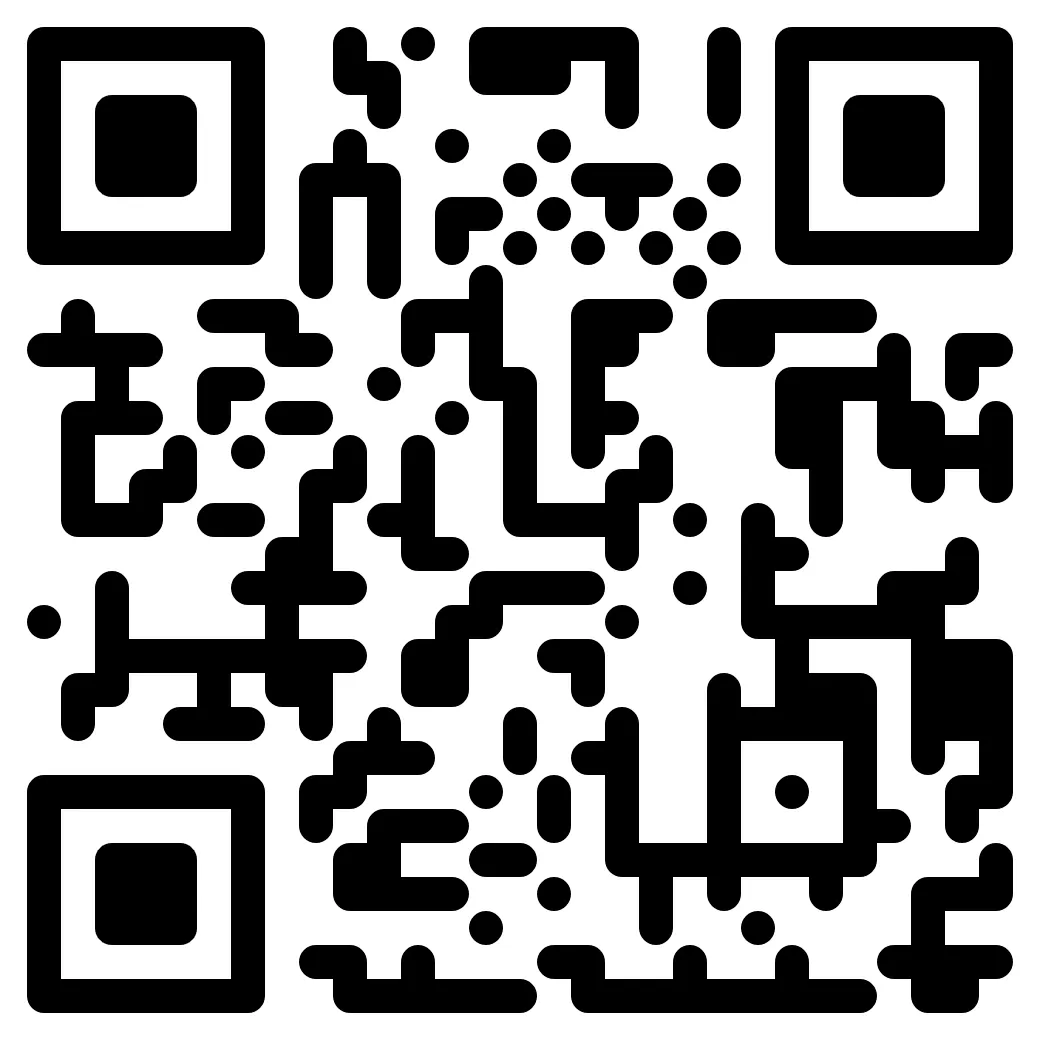 Sự kiện DEMO
Sự kiện DEMOKhảo sát
Pro
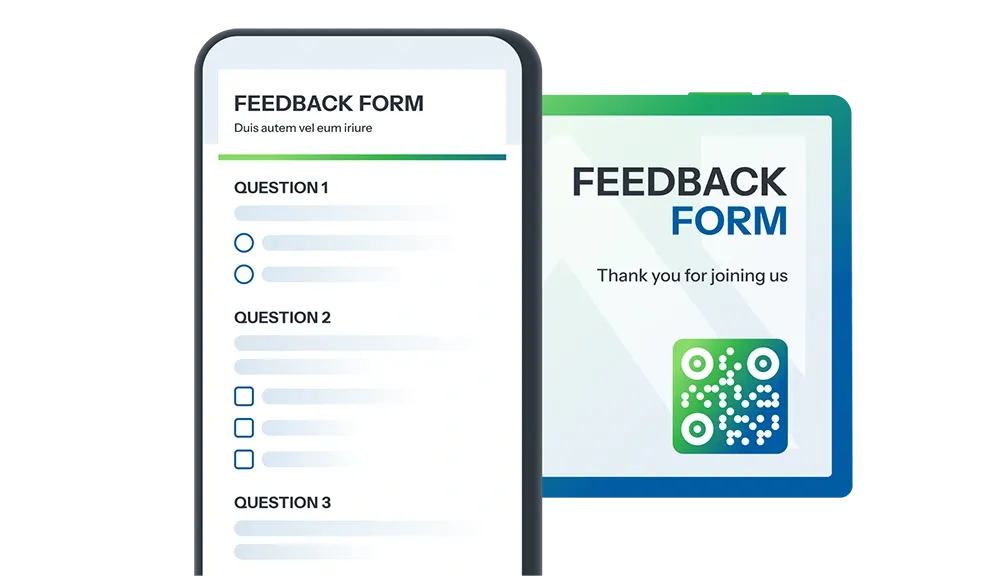
Việc thu thập phản hồi chưa bao giờ dễ dàng đến thế!
Mã QR chia sẻ khảo sát khách hàng, phản hồi sự kiện, đánh giá dịch vụ, nghiên cứu thị trường, v.v.
Tạo mã QR
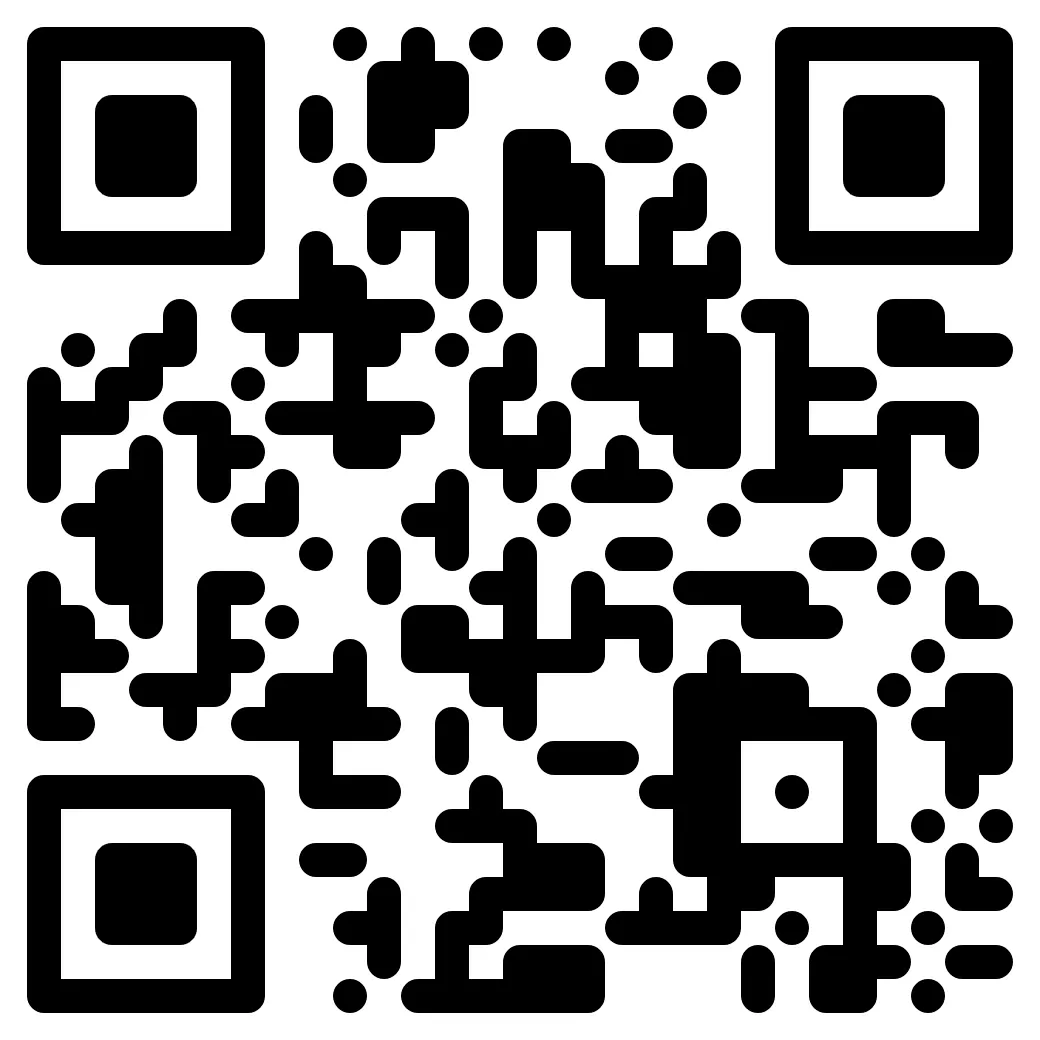 Khảo sát DEMO
Khảo sát DEMO
TÙY BIẾN THEO NHU CẦU CỦA BẠN
Minigame Market
Khám phá bộ sưu tập trò chơi nhỏ phong phú, được cập nhật liên tục, với thiết kế thực tế cao cho mọi ngành.
Biến mỗi chiến dịch của bạn thành sân chơi hấp dẫn để thúc đẩy tương tác và thu hút khách hàng tiềm năng.

TÙY BIẾN THEO NHU CẦU CỦA BẠN
Thị trường mục tiêu
Khám phá bộ sưu tập đa dạng các mẫu trang đích có thể tùy chỉnh, được tối ưu hóa cho mọi ngành.
Chọn thiết kế hoàn hảo cho mục tiêu tiếp thị và kinh doanh của bạn, sau đó tạo mã QR ngay lập tức!
Khám phá các tính năng tuyệt vời của chúng tôi
Mọi thứ mà nhóm của bạn đang tìm kiếm.
Tính linh hoạt đặc biệt của iCheckQR có thể đáp ứng mọi nhu cầu về mã QR của bạn. Chúng tôi không bao giờ ngừng đổi mới để phục vụ bạn tốt hơn.
Bạn có thắc mắc liệu mã QR của mình có thực sự hiệu quả không?
iCheckQR cung cấp phân tích quét chi tiết, bao gồm:
- Số lần quét
- Thời gian và vị trí quét
- Thiết bị và hệ điều hành
- Thu thập dữ liệu khách hàng: tên, số điện thoại, địa chỉ, lần cập nhật gần nhất
Lợi ích:
- Hiểu mức độ tương tác và hành vi của khách hàng
- Đo lường ROI và tối ưu hóa chiến lược kinh doanh
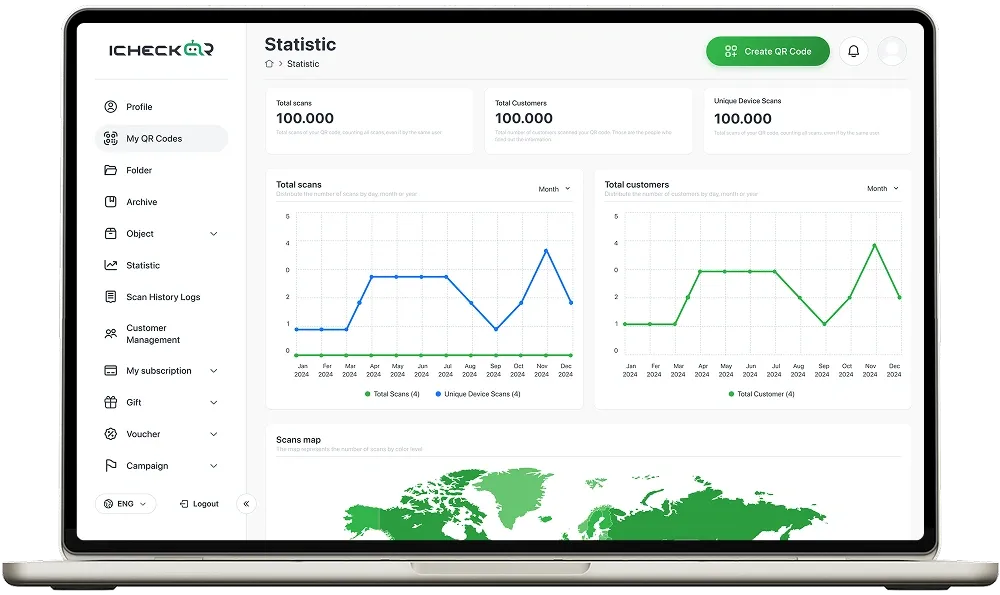
Được các doanh nghiệp ở mọi quy mô tin cậy
“Giao diện thân thiện của iCheckQR thực sự ấn tượng. Việc tùy chỉnh mã QR dễ dàng và nhanh chóng!”

“Mã QR cuối cùng từ iCheckQR quét rất nhanh và trông thật chuyên nghiệp trên tài liệu marketing của tôi.”
“Nhanh và hiệu quả! iCheck giúp việc tạo mã QR trở nên đơn giản và dễ hiểu.”

“Tôi rất thích các tùy chọn thiết kế đa dạng trên iCheckQR! Nó giúp mã QR của tôi nổi bật.”

“iCheckQR có chi phí hợp lý và hoạt động hiệu quả. Hoàn hảo cho các doanh nghiệp nhỏ cần giải pháp QR nhanh chóng.”
“Tôi gặp sự cố khi tải mã QR xuống, nhưng bộ phận hỗ trợ khách hàng đã giúp đỡ rất nhanh. Dịch vụ tuyệt vời!”
“Giao diện thân thiện của iCheckQR thực sự ấn tượng. Việc tùy chỉnh mã QR dễ dàng và nhanh chóng!”

“Mã QR cuối cùng từ iCheckQR quét rất nhanh và trông thật chuyên nghiệp trên tài liệu marketing của tôi.”
“Nhanh và hiệu quả! iCheck giúp việc tạo mã QR trở nên đơn giản và dễ hiểu.”

“Tôi rất thích các tùy chọn thiết kế đa dạng trên iCheckQR! Nó giúp mã QR của tôi nổi bật.”

“iCheckQR có chi phí hợp lý và hoạt động hiệu quả. Hoàn hảo cho các doanh nghiệp nhỏ cần giải pháp QR nhanh chóng.”
“Tôi gặp sự cố khi tải mã QR xuống, nhưng bộ phận hỗ trợ khách hàng đã giúp đỡ rất nhanh. Dịch vụ tuyệt vời!”
“Giao diện thân thiện của iCheckQR thực sự ấn tượng. Việc tùy chỉnh mã QR dễ dàng và nhanh chóng!”

“Mã QR cuối cùng từ iCheckQR quét rất nhanh và trông thật chuyên nghiệp trên tài liệu marketing của tôi.”
“Nhanh và hiệu quả! iCheck giúp việc tạo mã QR trở nên đơn giản và dễ hiểu.”

“Tôi rất thích các tùy chọn thiết kế đa dạng trên iCheckQR! Nó giúp mã QR của tôi nổi bật.”

“iCheckQR có chi phí hợp lý và hoạt động hiệu quả. Hoàn hảo cho các doanh nghiệp nhỏ cần giải pháp QR nhanh chóng.”
“Tôi gặp sự cố khi tải mã QR xuống, nhưng bộ phận hỗ trợ khách hàng đã giúp đỡ rất nhanh. Dịch vụ tuyệt vời!”
“Giao diện thân thiện của iCheckQR thực sự ấn tượng. Việc tùy chỉnh mã QR dễ dàng và nhanh chóng!”

“Mã QR cuối cùng từ iCheckQR quét rất nhanh và trông thật chuyên nghiệp trên tài liệu marketing của tôi.”
“Nhanh và hiệu quả! iCheck giúp việc tạo mã QR trở nên đơn giản và dễ hiểu.”

“Tôi rất thích các tùy chọn thiết kế đa dạng trên iCheckQR! Nó giúp mã QR của tôi nổi bật.”

“iCheckQR có chi phí hợp lý và hoạt động hiệu quả. Hoàn hảo cho các doanh nghiệp nhỏ cần giải pháp QR nhanh chóng.”
“Tôi gặp sự cố khi tải mã QR xuống, nhưng bộ phận hỗ trợ khách hàng đã giúp đỡ rất nhanh. Dịch vụ tuyệt vời!”
“Giao diện thân thiện của iCheckQR thực sự ấn tượng. Việc tùy chỉnh mã QR dễ dàng và nhanh chóng!”

“Mã QR cuối cùng từ iCheckQR quét rất nhanh và trông thật chuyên nghiệp trên tài liệu marketing của tôi.”
“Nhanh và hiệu quả! iCheck giúp việc tạo mã QR trở nên đơn giản và dễ hiểu.”

“Tôi rất thích các tùy chọn thiết kế đa dạng trên iCheckQR! Nó giúp mã QR của tôi nổi bật.”

“iCheckQR có chi phí hợp lý và hoạt động hiệu quả. Hoàn hảo cho các doanh nghiệp nhỏ cần giải pháp QR nhanh chóng.”
“Tôi gặp sự cố khi tải mã QR xuống, nhưng bộ phận hỗ trợ khách hàng đã giúp đỡ rất nhanh. Dịch vụ tuyệt vời!”
“Giao diện thân thiện của iCheckQR thực sự ấn tượng. Việc tùy chỉnh mã QR dễ dàng và nhanh chóng!”

“Mã QR cuối cùng từ iCheckQR quét rất nhanh và trông thật chuyên nghiệp trên tài liệu marketing của tôi.”
“Nhanh và hiệu quả! iCheck giúp việc tạo mã QR trở nên đơn giản và dễ hiểu.”

“Tôi rất thích các tùy chọn thiết kế đa dạng trên iCheckQR! Nó giúp mã QR của tôi nổi bật.”

“iCheckQR có chi phí hợp lý và hoạt động hiệu quả. Hoàn hảo cho các doanh nghiệp nhỏ cần giải pháp QR nhanh chóng.”
“Tôi gặp sự cố khi tải mã QR xuống, nhưng bộ phận hỗ trợ khách hàng đã giúp đỡ rất nhanh. Dịch vụ tuyệt vời!”
“Giao diện thân thiện của iCheckQR thực sự ấn tượng. Việc tùy chỉnh mã QR dễ dàng và nhanh chóng!”

“Mã QR cuối cùng từ iCheckQR quét rất nhanh và trông thật chuyên nghiệp trên tài liệu marketing của tôi.”
“Nhanh và hiệu quả! iCheck giúp việc tạo mã QR trở nên đơn giản và dễ hiểu.”

“Tôi rất thích các tùy chọn thiết kế đa dạng trên iCheckQR! Nó giúp mã QR của tôi nổi bật.”

“iCheckQR có chi phí hợp lý và hoạt động hiệu quả. Hoàn hảo cho các doanh nghiệp nhỏ cần giải pháp QR nhanh chóng.”
“Tôi gặp sự cố khi tải mã QR xuống, nhưng bộ phận hỗ trợ khách hàng đã giúp đỡ rất nhanh. Dịch vụ tuyệt vời!”
“Giao diện thân thiện của iCheckQR thực sự ấn tượng. Việc tùy chỉnh mã QR dễ dàng và nhanh chóng!”

“Mã QR cuối cùng từ iCheckQR quét rất nhanh và trông thật chuyên nghiệp trên tài liệu marketing của tôi.”
“Nhanh và hiệu quả! iCheck giúp việc tạo mã QR trở nên đơn giản và dễ hiểu.”

“Tôi rất thích các tùy chọn thiết kế đa dạng trên iCheckQR! Nó giúp mã QR của tôi nổi bật.”

“iCheckQR có chi phí hợp lý và hoạt động hiệu quả. Hoàn hảo cho các doanh nghiệp nhỏ cần giải pháp QR nhanh chóng.”
“Tôi gặp sự cố khi tải mã QR xuống, nhưng bộ phận hỗ trợ khách hàng đã giúp đỡ rất nhanh. Dịch vụ tuyệt vời!”
“Giao diện thân thiện của iCheckQR thực sự ấn tượng. Việc tùy chỉnh mã QR dễ dàng và nhanh chóng!”

“Mã QR cuối cùng từ iCheckQR quét rất nhanh và trông thật chuyên nghiệp trên tài liệu marketing của tôi.”
“Nhanh và hiệu quả! iCheck giúp việc tạo mã QR trở nên đơn giản và dễ hiểu.”

“Tôi rất thích các tùy chọn thiết kế đa dạng trên iCheckQR! Nó giúp mã QR của tôi nổi bật.”

“iCheckQR có chi phí hợp lý và hoạt động hiệu quả. Hoàn hảo cho các doanh nghiệp nhỏ cần giải pháp QR nhanh chóng.”
“Tôi gặp sự cố khi tải mã QR xuống, nhưng bộ phận hỗ trợ khách hàng đã giúp đỡ rất nhanh. Dịch vụ tuyệt vời!”
“Giao diện thân thiện của iCheckQR thực sự ấn tượng. Việc tùy chỉnh mã QR dễ dàng và nhanh chóng!”

“Mã QR cuối cùng từ iCheckQR quét rất nhanh và trông thật chuyên nghiệp trên tài liệu marketing của tôi.”
“Nhanh và hiệu quả! iCheck giúp việc tạo mã QR trở nên đơn giản và dễ hiểu.”

“Tôi rất thích các tùy chọn thiết kế đa dạng trên iCheckQR! Nó giúp mã QR của tôi nổi bật.”

“iCheckQR có chi phí hợp lý và hoạt động hiệu quả. Hoàn hảo cho các doanh nghiệp nhỏ cần giải pháp QR nhanh chóng.”
“Tôi gặp sự cố khi tải mã QR xuống, nhưng bộ phận hỗ trợ khách hàng đã giúp đỡ rất nhanh. Dịch vụ tuyệt vời!”
“Tiện lợi và linh hoạt. Dễ dàng tạo mã QR nhanh chóng. Đây là một công cụ hữu ích cho cả cá nhân và doanh nghiệp.”
“Nền tảng cho phép tùy chỉnh cao, giúp người dùng tạo mã QR phù hợp với thẩm mỹ thương hiệu của mình.”
“Hỗ trợ nhiều loại mã QR như URL, thông tin liên hệ và kết nối Wi-Fi.”

“Với các gói giá phải chăng, iCheckQR mang lại giá trị tuyệt vời, đặc biệt cho các doanh nghiệp nhỏ.”

“Mã QR được tạo ra có chất lượng cao, đảm bảo dễ dàng quét.”

“Hỗ trợ khách hàng nhanh chóng và hữu ích, giải quyết vấn đề hiệu quả.”
“Tiện lợi và linh hoạt. Dễ dàng tạo mã QR nhanh chóng. Đây là một công cụ hữu ích cho cả cá nhân và doanh nghiệp.”
“Nền tảng cho phép tùy chỉnh cao, giúp người dùng tạo mã QR phù hợp với thẩm mỹ thương hiệu của mình.”
“Hỗ trợ nhiều loại mã QR như URL, thông tin liên hệ và kết nối Wi-Fi.”

“Với các gói giá phải chăng, iCheckQR mang lại giá trị tuyệt vời, đặc biệt cho các doanh nghiệp nhỏ.”

“Mã QR được tạo ra có chất lượng cao, đảm bảo dễ dàng quét.”

“Hỗ trợ khách hàng nhanh chóng và hữu ích, giải quyết vấn đề hiệu quả.”
“Tiện lợi và linh hoạt. Dễ dàng tạo mã QR nhanh chóng. Đây là một công cụ hữu ích cho cả cá nhân và doanh nghiệp.”
“Nền tảng cho phép tùy chỉnh cao, giúp người dùng tạo mã QR phù hợp với thẩm mỹ thương hiệu của mình.”
“Hỗ trợ nhiều loại mã QR như URL, thông tin liên hệ và kết nối Wi-Fi.”

“Với các gói giá phải chăng, iCheckQR mang lại giá trị tuyệt vời, đặc biệt cho các doanh nghiệp nhỏ.”

“Mã QR được tạo ra có chất lượng cao, đảm bảo dễ dàng quét.”

“Hỗ trợ khách hàng nhanh chóng và hữu ích, giải quyết vấn đề hiệu quả.”
“Tiện lợi và linh hoạt. Dễ dàng tạo mã QR nhanh chóng. Đây là một công cụ hữu ích cho cả cá nhân và doanh nghiệp.”
“Nền tảng cho phép tùy chỉnh cao, giúp người dùng tạo mã QR phù hợp với thẩm mỹ thương hiệu của mình.”
“Hỗ trợ nhiều loại mã QR như URL, thông tin liên hệ và kết nối Wi-Fi.”

“Với các gói giá phải chăng, iCheckQR mang lại giá trị tuyệt vời, đặc biệt cho các doanh nghiệp nhỏ.”

“Mã QR được tạo ra có chất lượng cao, đảm bảo dễ dàng quét.”

“Hỗ trợ khách hàng nhanh chóng và hữu ích, giải quyết vấn đề hiệu quả.”
“Tiện lợi và linh hoạt. Dễ dàng tạo mã QR nhanh chóng. Đây là một công cụ hữu ích cho cả cá nhân và doanh nghiệp.”
“Nền tảng cho phép tùy chỉnh cao, giúp người dùng tạo mã QR phù hợp với thẩm mỹ thương hiệu của mình.”
“Hỗ trợ nhiều loại mã QR như URL, thông tin liên hệ và kết nối Wi-Fi.”

“Với các gói giá phải chăng, iCheckQR mang lại giá trị tuyệt vời, đặc biệt cho các doanh nghiệp nhỏ.”

“Mã QR được tạo ra có chất lượng cao, đảm bảo dễ dàng quét.”

“Hỗ trợ khách hàng nhanh chóng và hữu ích, giải quyết vấn đề hiệu quả.”
“Tiện lợi và linh hoạt. Dễ dàng tạo mã QR nhanh chóng. Đây là một công cụ hữu ích cho cả cá nhân và doanh nghiệp.”
“Nền tảng cho phép tùy chỉnh cao, giúp người dùng tạo mã QR phù hợp với thẩm mỹ thương hiệu của mình.”
“Hỗ trợ nhiều loại mã QR như URL, thông tin liên hệ và kết nối Wi-Fi.”

“Với các gói giá phải chăng, iCheckQR mang lại giá trị tuyệt vời, đặc biệt cho các doanh nghiệp nhỏ.”

“Mã QR được tạo ra có chất lượng cao, đảm bảo dễ dàng quét.”

“Hỗ trợ khách hàng nhanh chóng và hữu ích, giải quyết vấn đề hiệu quả.”
“Tiện lợi và linh hoạt. Dễ dàng tạo mã QR nhanh chóng. Đây là một công cụ hữu ích cho cả cá nhân và doanh nghiệp.”
“Nền tảng cho phép tùy chỉnh cao, giúp người dùng tạo mã QR phù hợp với thẩm mỹ thương hiệu của mình.”
“Hỗ trợ nhiều loại mã QR như URL, thông tin liên hệ và kết nối Wi-Fi.”

“Với các gói giá phải chăng, iCheckQR mang lại giá trị tuyệt vời, đặc biệt cho các doanh nghiệp nhỏ.”

“Mã QR được tạo ra có chất lượng cao, đảm bảo dễ dàng quét.”

“Hỗ trợ khách hàng nhanh chóng và hữu ích, giải quyết vấn đề hiệu quả.”
“Tiện lợi và linh hoạt. Dễ dàng tạo mã QR nhanh chóng. Đây là một công cụ hữu ích cho cả cá nhân và doanh nghiệp.”
“Nền tảng cho phép tùy chỉnh cao, giúp người dùng tạo mã QR phù hợp với thẩm mỹ thương hiệu của mình.”
“Hỗ trợ nhiều loại mã QR như URL, thông tin liên hệ và kết nối Wi-Fi.”

“Với các gói giá phải chăng, iCheckQR mang lại giá trị tuyệt vời, đặc biệt cho các doanh nghiệp nhỏ.”

“Mã QR được tạo ra có chất lượng cao, đảm bảo dễ dàng quét.”

“Hỗ trợ khách hàng nhanh chóng và hữu ích, giải quyết vấn đề hiệu quả.”
“Tiện lợi và linh hoạt. Dễ dàng tạo mã QR nhanh chóng. Đây là một công cụ hữu ích cho cả cá nhân và doanh nghiệp.”
“Nền tảng cho phép tùy chỉnh cao, giúp người dùng tạo mã QR phù hợp với thẩm mỹ thương hiệu của mình.”
“Hỗ trợ nhiều loại mã QR như URL, thông tin liên hệ và kết nối Wi-Fi.”

“Với các gói giá phải chăng, iCheckQR mang lại giá trị tuyệt vời, đặc biệt cho các doanh nghiệp nhỏ.”

“Mã QR được tạo ra có chất lượng cao, đảm bảo dễ dàng quét.”

“Hỗ trợ khách hàng nhanh chóng và hữu ích, giải quyết vấn đề hiệu quả.”
“Tiện lợi và linh hoạt. Dễ dàng tạo mã QR nhanh chóng. Đây là một công cụ hữu ích cho cả cá nhân và doanh nghiệp.”
“Nền tảng cho phép tùy chỉnh cao, giúp người dùng tạo mã QR phù hợp với thẩm mỹ thương hiệu của mình.”
“Hỗ trợ nhiều loại mã QR như URL, thông tin liên hệ và kết nối Wi-Fi.”

“Với các gói giá phải chăng, iCheckQR mang lại giá trị tuyệt vời, đặc biệt cho các doanh nghiệp nhỏ.”

“Mã QR được tạo ra có chất lượng cao, đảm bảo dễ dàng quét.”

“Hỗ trợ khách hàng nhanh chóng và hữu ích, giải quyết vấn đề hiệu quả.”

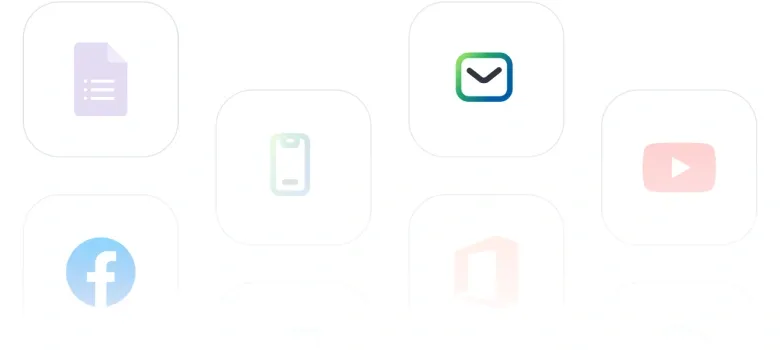
Câu hỏi thường gặp
Hiển thị tất cảiCheckQR là nền tảng tạo mã QR thông minh, không quảng cáo, bảo mật và dễ sử dụng, được phát triển bởi Công ty cổ phần iCheck. Với giao diện thân thiện và tính năng đa dạng, iCheckQR cho phép người dùng tạo mã QR tĩnh, mã QR động, mã QR tùy chỉnh theo thương hiệu và mã QR hàng loạt chỉ trong vài bước đơn giản.
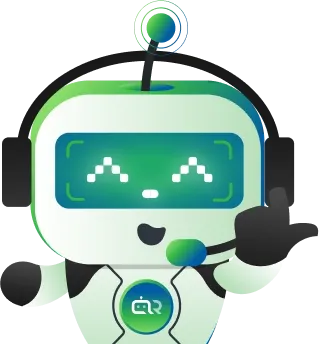

Đăng ký tư vấn